
Ett av de mest populära programmen för att integrera Spotify är Discord. Efter att ha implementerat den här funktionen kan användare dela spår, lyssna på favoritlåtar samtidigt och utföra andra uppgifter. Nedan ska vi titta på hur man spelar Spotify spellista på Discord och hur man lyssnar på Spotify med vänner på Discord. Genom att känna till dessa aspekter kan du avsevärt utöka funktionaliteten hos Spotify och Discord och hitta ny musik från dina vänner.
Innehållsguide Del 1. Spela Spotify på Discord för dator/mobilDel 2. Lyssna på musik med vänner på Discord med Spotify PremiumDel 3. Lyssna på musik med vänner på Discord utan Spotify PremiumDel 4. Sammanfattning
Kan du spela Spotify dig genom Discord? Ja, oavsett om du är användare av Spotify Gratis eller Spotify Premium, du kan visa vad du lyssnar på just nu Spotify som din Discord-status. Så här spelar du Spotify spellista på Discord genom att ansluta din Spotify konto till Discord, med antingen stationärversionen av Discord eller mobilappen.
Steg 1. Starta Discord-appen på din iPhone eller Android-enhet. Svep sedan åt höger för att dra ut server-/kanalwebbläsaren och tryck på din profilbild i det nedre högra hörnet av skärmen. På nästa sida trycker du på fliken "Anslutningar".
Steg 2. Tryck på Lägg till för att ansluta en app till din Discord. Välja Spotify från listan över appar som dyker upp.

Steg 3. En ny sida öppnas där du kan logga in på ditt konto och tillåta Discord att ansluta. Efter framgångsrik inloggning är anslutningen klar!
Steg 4. Gå tillbaka till Discord-appen och under avsnittet Anslutningar, hitta din anslutna Spotify konto och slå på knappen Visa på profil.
Steg 1. Öppna Discord-skrivbordsappen eller webbappen. Klicka nu på kuggikonen bredvid användarnamnet i det nedre vänstra hörnet för att öppna Inställningar.
Steg 2. Det öppnar Discord användarinställningar. Välj alternativet Anslutningar i det vänstra sidofältet för att ansluta till Spotify.
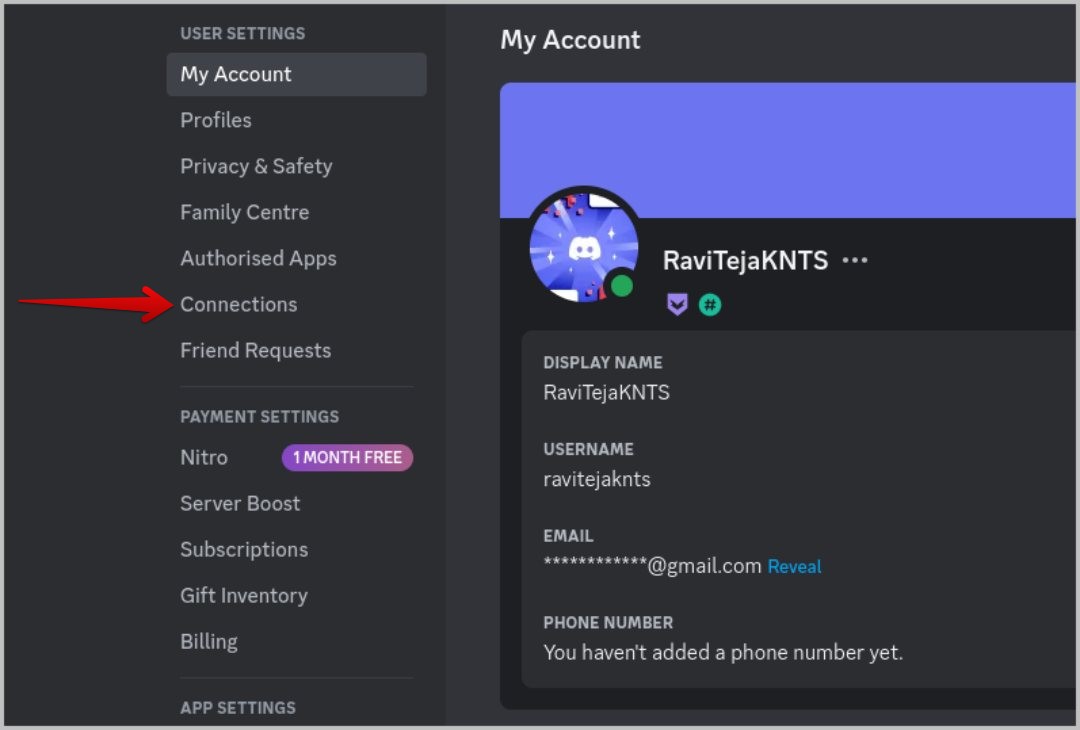
Steg 3. Klicka på Spotify knapp. Ett fönster öppnas och uppmanar dig att logga in på din Spotify konto loggar du in för att fortsätta.
Steg 4. När du godkänner din Discord och Spotify konton att ansluta, kommer avsnittet "Anslutningar" att visa det Spotify är ansluten till Discord. I avsnittet "Anslutningar" kan du välja om du vill att andra användare ska se vad du lyssnar på på Spotify.

När du väl är ansluten och aktiverad, när du spelar en låt eller spellistor på Spotify, Discord bör automatiskt visa Listening to Spotify status på din Discord.
Hur man spelar Spotify spellista på Discord med vänner? Om du är en Premium-användare kommer du att kunna lyssna tillsammans med dina vänner. Men du kan inte bjuda in andra att lyssna med på mobilen. Skicka bara en inbjudan till dem på skrivbordsappen om du vill bjuda in dina vänner att vara med på det musikaliska kul:
Steg 1. Se till att din Spotify körs på din dator.
Steg 2. Gå till Discord medan du spelar musik på Spotify, kommer du att se en grön uppspelningsikon på knappen "+" för uppladdning av fil i meddelanderutan. Klicka på den och välj "Bjud in [användare/kanal] att lyssna på SpotifyDu kan använda den här funktionen på offentliga/privata Discord-kanaler såväl som personliga DM.

Steg 3. Hur man spelar Spotify spellista på Discord med vänner? Välj vem du vill bjuda in från din vänlista eller så kan du kopiera och till och med skicka en inbjudningslänk som visas längst ner så att du kan dela den med dina vänner via e-post, sociala medier eller någon annan föredragen metod.
Steg 4. Din vän (eller kanalmedlemmar) kommer nu att få en inbjudningslänk. Nu behöver de bara klicka på knappen "Gå med" i inbjudan för att delta i lyssningsfesten. Och eftersom länken är dynamisk kommer den automatiskt att ändra förhandsvisningen när du byter låt.
Hur man spelar Spotify spellista på Discord med vänner gratis? Om du är en Spotify gratis användare, du kan inte missa DumpMedia Spotify Music Converter, som kommer att hjälpa dig att ta bort DRM från Spotify och få skyddsfritt Spotify låtar offline för uppladdning till Discord för att streama och dela.
DumpMedia Spotify Music Converter kan enkelt ladda ner Spotify låtar, spellistor, album, podcaster och ljudböcker till MP3, AAC, WAV, AIFF eller FLAC, med all musikmetadatainformation bevarad. Inget behov av någon Spotify Premiumplan. Med hjälp av DumpMedia, Du kan ta bort DRM-skydd från Spotify. Så nu kan du överföra din Spotify ljudfiler med lätthet till vilken spelare eller enhet som helst för att spela offline. Även om d Spotify appen slutar på din enhet kan du spela dem på andra musikspelare direkt.
DumpMedia Spotify Music Converter erbjuder också 100% av originalet Spotify bithastighet upp till 320 kbps. Den 35x snabbare arbetshastigheten på DumpMedia är också lovvärt. Dessutom kan du ändra bithastigheter och samplingshastigheter med detta vackra verktyg. Du kan också ändra ID3-taggar. Det finns olika inställningar att spela med detta flexibla omvandlarverktyg.
Hur som helst, DumpMedia Spotify Music Converter verkar också vara ett utmärkt val för nedladdning Spotify låtar utan premium för Discord-användning. Nedan är handledningen för dig om hur du laddar ner och delar Spotify låtar på Discord.
Gratis nedladdning Gratis nedladdning
Steg 1. Efter installationen av DumpMedia Spotify Music Converter korrekt, starta programvaran och öppna dess inbyggda Spotify webbspelare för att auktorisera den via din Spotify konto. Det finns att logga in via Spotify Premium- eller gratiskonto. Dra sedan låtarna eller spellistorna direkt till den flytande "+"-ikonen för att lägga till i konverteringskön för att förbereda för nedladdningen.

Steg 2. På konverteringsgränssnittet kan du välja utdataformat som MP3 för att ladda upp till Discord för att spela och dela.

Steg 3. Slutligen, när inställningarna är klara, kan användare bearbeta konverteringen genom att trycka på ikonen "Konvertera". Sedan DumpMedia Spotify Music Converter kommer att utföra för att ladda ner låtarna offline inom några sekunder med sin supersnabba hastighet.

Steg 4. Gå tillbaka till Discord-appen och klicka på +-ikonen nära chattrutan för att välja alternativet Ladda upp en fil. Eller använd Dra och släpp för att dela dina konverterade Spotify musik på Discord.
Så det är så man spelar Spotify spellista på Discor och arrangera lyssningsfester med dina vänner. Om du inte har Spotify Premium och fortfarande vill dela musik på Discord, välj DumpMedia Spotify Music Converter. Detta lättanvända streamingverktyg hjälper dig att spara låtar till önskat format utan Spotify Premium, så du är fri att behålla de nedladdade låtarna permanent och dela dem med vem som helst. Glöm inte att dela din upplevelse med oss i kommentarsfältet. Om du har några frågor, låt oss veta nedan.
